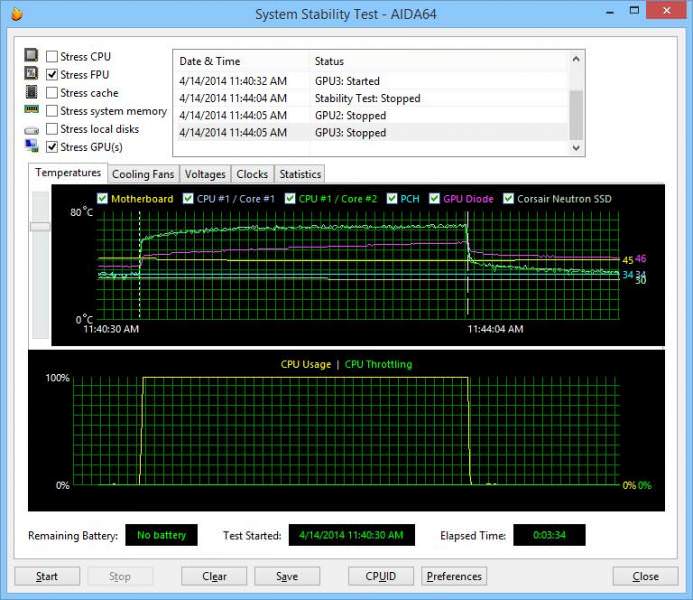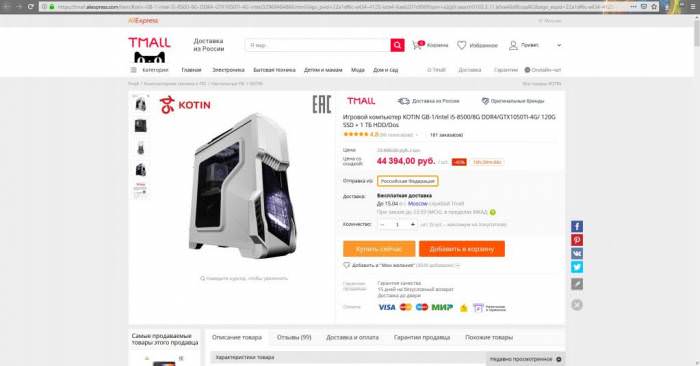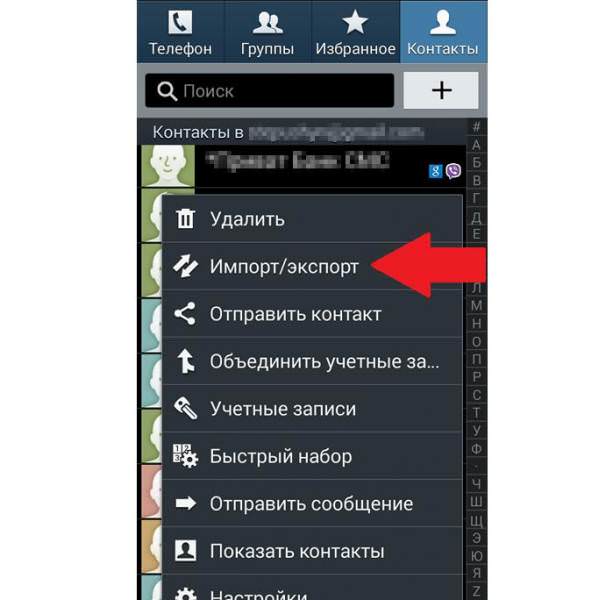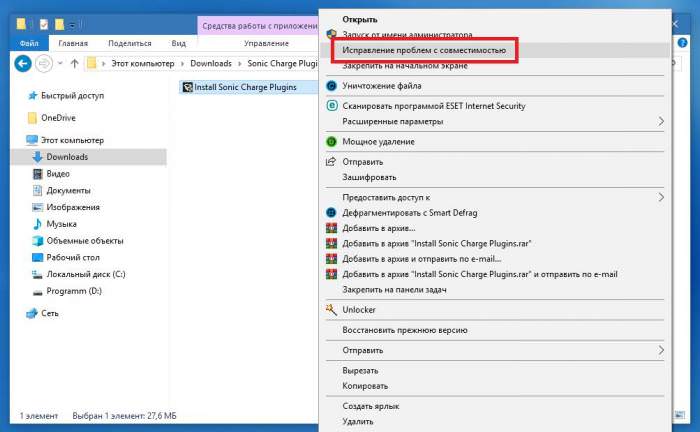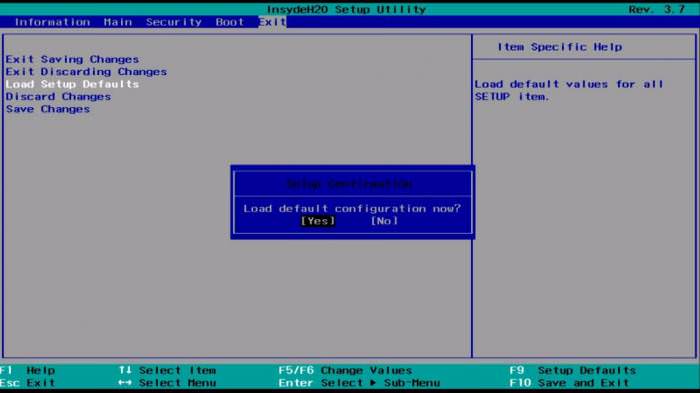Як користуватися Active Password Changer у вигляді стаціонарної версії?
Тепер можете активувати або пошук всіх наявних паролів (перший пункт), або задати пошук в ручному режимі.
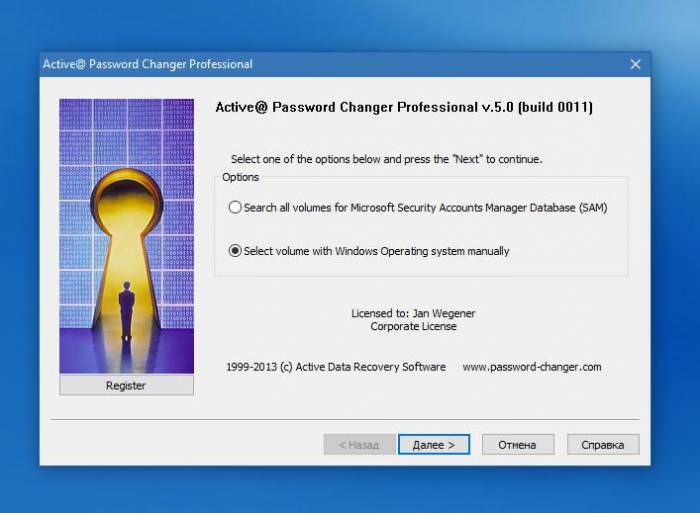
Припустимо, вибраний ручний пошук. Для нього потрібно буде вказати диск з розділом, в якому теоретично можуть бути збережені парольні комбінації, а потім вибрати потрібний обліковий запис користувача і активувати скидання. Зверніть увагу, що зазвичай всі комбінації зберігаються тільки в спеціальному розділі SAM, який знаходиться на системному диску, а для нього виконати операцію скидання не вийде. Якщо у вас встановлено дві ОС, скидання виконується тільки для тієї, яка не завантажена в даний момент.
Створення завантажувальної флешки з утилітою
І тепер знову повертаємося до того, як користуватися Active Password Changer, адже для системного розділу дії в стаціонарній програмі виявляються безрезультатними. У цій ситуації вам допоможе створення завантажувальної флешки. Тут є два варіанти.
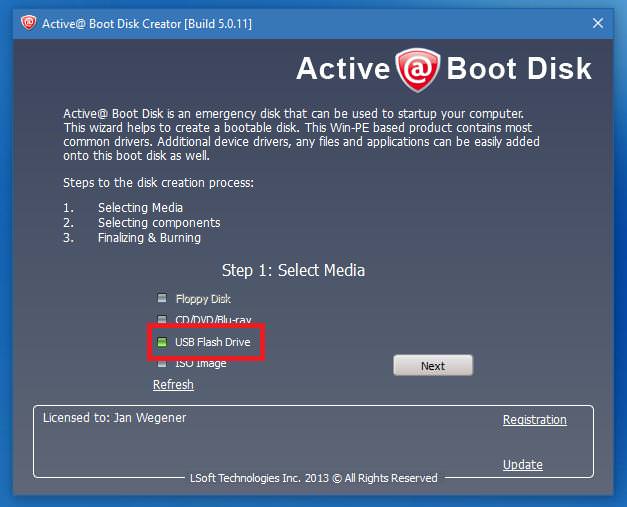
У найпростішому випадку можете скористатися вбудованим в програму засобом, після запуску якого потрібно просто вибрати свій накопичувач, відзначити пункт підтримки USB BIOS, а потім, нічого не змінюючи, дочекатися закінчення процесу.
Також можете створити файл образу, який потім можна буде записати на флешку самостійно з використанням програм на зразок Rufus або WinSetupFromUSB. Перша утиліта всі опції виставить автоматично, а от для другої потрібно буде вручну вказати файлову систему NTFS, а в якості способу виставити Linux ISO.